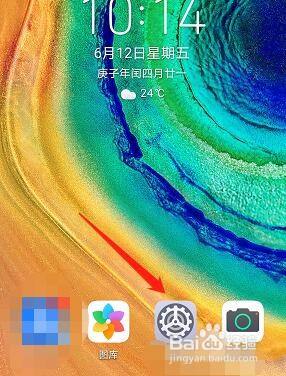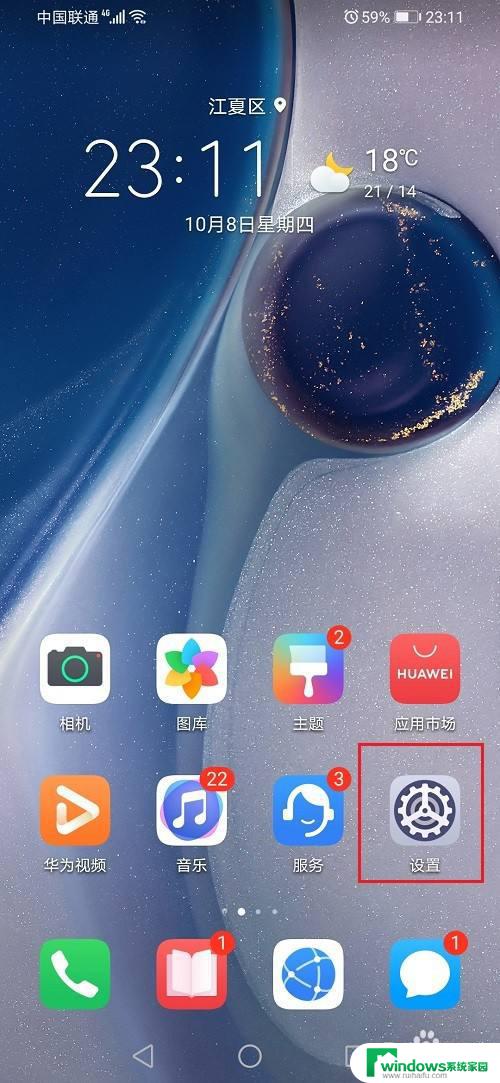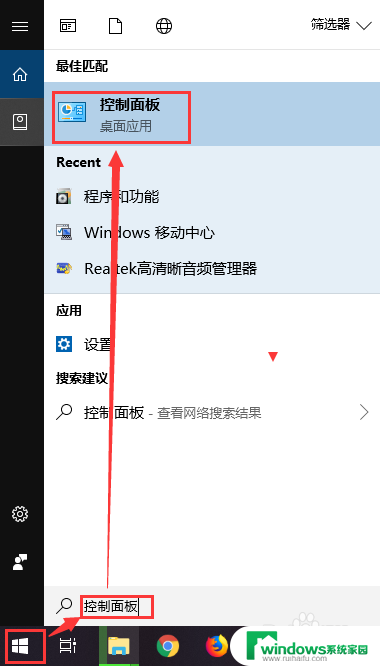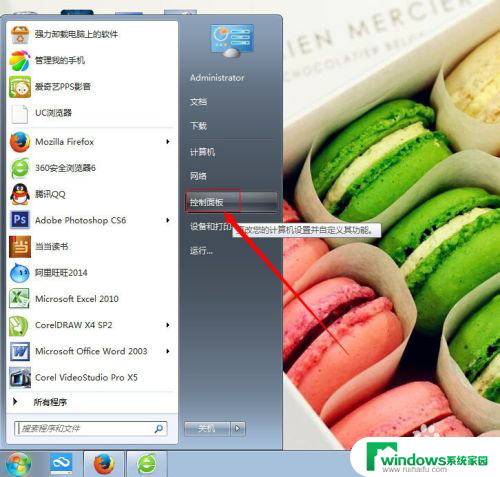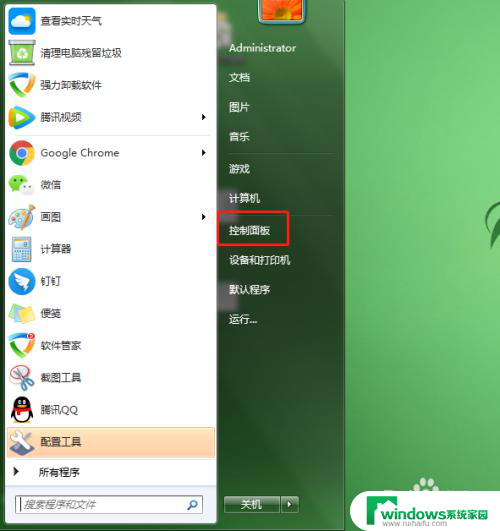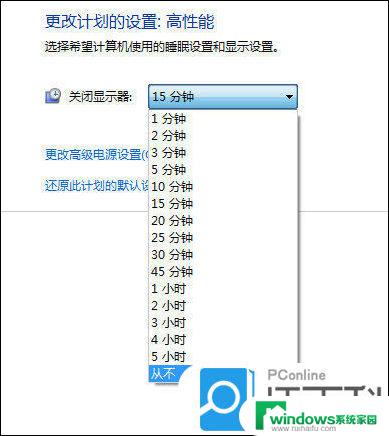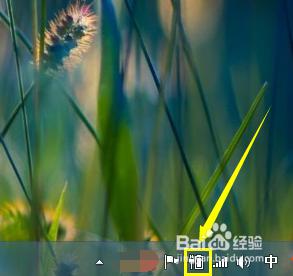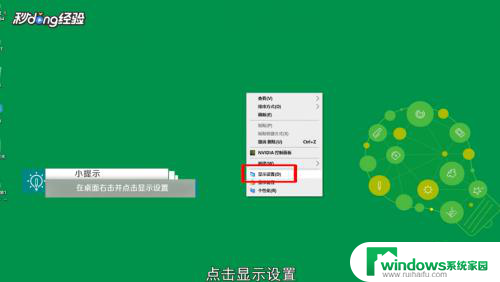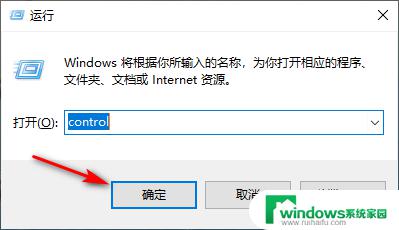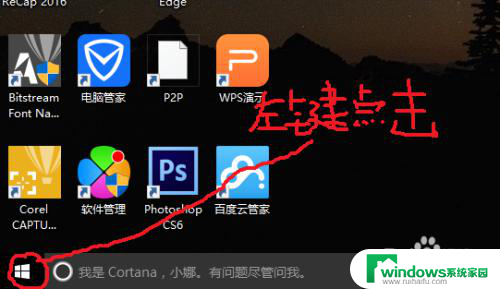电脑永不黑屏怎么设置 电脑屏幕怎么设置永不休眠
更新时间:2023-12-08 11:52:34作者:yang
电脑是我们日常生活中不可或缺的工具,但有时我们可能会遇到电脑屏幕黑屏或自动休眠的问题,如何设置电脑屏幕永不黑屏以及永不休眠呢?在这篇文章中我们将介绍一些简单的方法和技巧,帮助您解决这些问题,让您的电脑屏幕始终保持亮度,以便您能够持续使用和享受电脑带来的便利。无论是在工作中还是在娱乐时,这些设置都能帮助您提高效率和舒适度。让我们一起来了解吧!
步骤如下:
1.我们在电脑桌面点击左下角的Windows图标,然后点击左侧的设置。
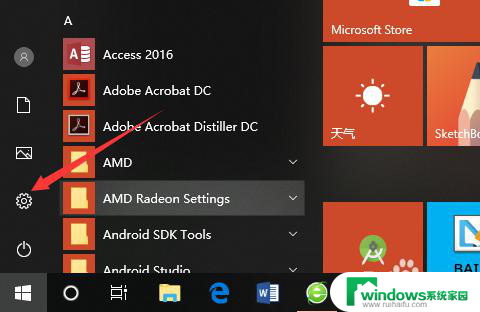
2.在电脑设置中,点击进入第一个设置,也就是系统设置。如下
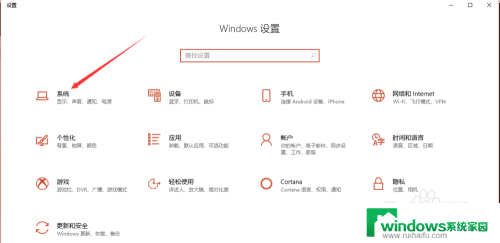
3.在系统设置界面,我们点击左侧的电源和睡眠设置,如下图
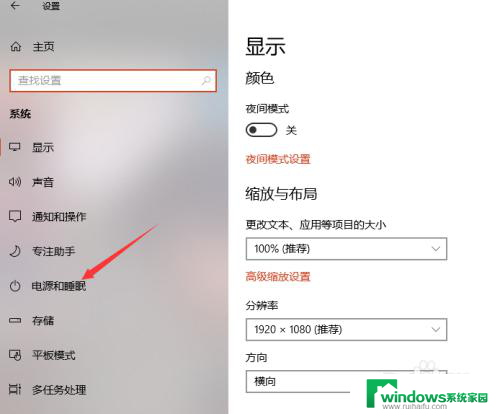
4.然后,在该设置中,我们就可以看到电脑的屏幕和睡眠设置,如下
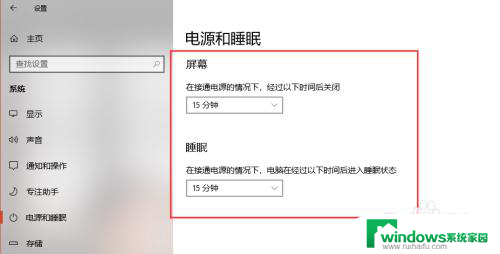
5.我们点击电脑屏幕关闭时间,在选择框可以看到最后一个选项就是永不。点击确定该选项。
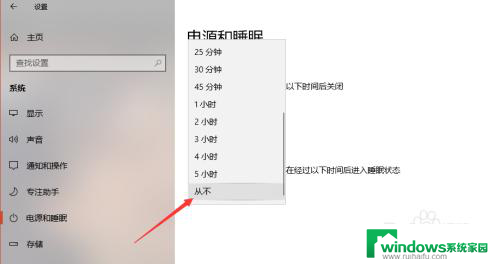
6.我们把屏幕和睡眠的选项都设置为永不就可以让电脑永不黑屏了,如下。
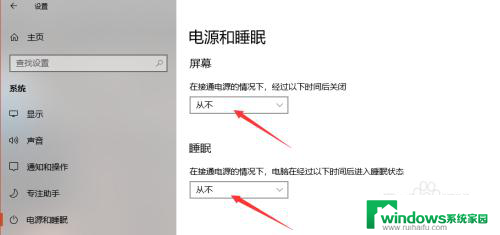
以上就是电脑永不黑屏怎么设置的全部内容,如果您遇到这种问题,可以尝试按照以上方法来解决,希望对您有所帮助。